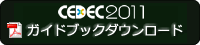TOP![]() インタラクティブセッション
インタラクティブセッション![]() ポスター対策講座
ポスター対策講座
ポスター対策講座
※インタラクティブセッションには、エキスポパスを含むすべての受講パスで参加可能です。
目次
はじめに
本年、来場者とディスカッションを密に行うセッションは、ポスター展示からインタラクティブセッションとなりました。
インタラクティブセッションでは、ポスターは必須用件ではありません。
しかし、展示における有用な説明方法としてポスターは有力なアイテムであることは間違いありません。
そこで、本年もポスターの制作方法の説明を作成させていただきました。
本年は、さらに、昨年のポスターセッションで発表された方々の内、プレゼンテーションの評価が高かった方々に、
どのようにポスターを作成したのか教えていただくこととしました。
発表者の方々の参考になれば幸いです。
CEDEC 2010 の発表者へのインタビュー
松村 将太郎 (東京工業大学 像情報工学研究所 熊澤研究室 非常勤研究員)
昨年のポスターは、どのようなソフトウェア、印刷方法で作成されたのでしょうか?
Adobe Illustrator CS3で作成し、大判印刷機で印刷しました。
今までにポスターを作られた経験があったのでしょうか?もしくは、経験者からのアドバイスを受けたりしたのでしょうか?
ポスター発表は、学会や研究会の発表等で何度か(2,3度)行った経験があります。
ポスターは作成後、周りの人に出来栄えを見てもらいました。
ポスター作成時に工夫したところはどこでしょうか?
ポスターに内容を記述できるスペースは限られてしまうので、内容を厳選した上で図などを多めにいれて、できるだけ発表内容が視覚的に分かりやすくなるようにしました。
また、デモを一緒に行うことで発表内容が伝わりやすくなるようにしました。
ポスターを作られた時に苦労された事はなんですか?
CEDECに参加される方の専門分野は多岐に渡るので、研究の専門用語の表現方法の工夫や実際にゲーム開発に携わっておられる方にお見せするデモの質などに苦労しました。
費用はどのくらいかかりましたか?
0円(ポスター制作のソフトや印刷機器は全て大学常備のものを使用)
今年、インタラクティブセッションに挑戦される方に対して、アドバイス等ございましたら、一言お願いします。
我々大学の研究者にとっては、実際にゲーム開発に携わっている方と話ができる貴重な機会ですので、コアタイム以外にもできるだけ発表会場にいて説明をすることが重要かと思います。 (多少ポスターの出来が悪くても、デモや口頭での説明で発表内容を相手にうまく伝えられると思います)
【参考資料:タッチパネル操作に触感を付与する新しいユーザーインタフェース・ハプティックアダプタとその応用 (CEDiL) 】
森口 明彦 (株式会社バンダイナムコゲームス)
昨年のポスターは、どのようなソフトウェア、印刷方法で作成されたのでしょうか?
基本的に業務で利用している PowerPoint 上ですべて作成しています。
グラフや表などは Excel 上で作成してから取り込みました。
A1サイズを印刷可能なプリンターが社内にありましたので、最終版のみ借用して印刷させてもらいました。
配布版ファイルは PrimoPDF でPDF化しました。
今までにポスターを作られた経験があったのでしょうか?もしくは、経験者からのアドバイスを受けたりしたのでしょうか?
社内展で似たような体裁のものは作成したことがありましたが、今回のようなフォーマットが決まっているものは初めてでした。
作成に当たっては、同僚の特権を活かして?今給黎さんのアドバイスももらいつつ、仕上げていきました。
ポスター作成時に工夫したところはどこでしょうか?
折角の機会に最新情報を反映させたかったこともあり、
ギリギリまで修正可能なよう、印刷は社内調達する方向で動きました。
規定のポスタースペースはA0サイズ相当でしたが、社内ではA1サイズの印刷が限界でしたので、2枚に分割する前提で、真ん中で上下に分けられるようレイアウトを工夫しました。
文字色を変えたりしつつメリハリを出していますが、後に白黒印刷しても判別可能なように下線を付けるなどしています。
ポスターを作られた時に苦労された事はなんですか?
自分の視力や性格上、ついつい情報を詰め込み過ぎて、
文字がどんどん小さくなる傾向がありました。
印刷はA1サイズ2枚ですが、用紙はA0サイズを設定して全体を眺めつつ、A4サイズに縮小しても読める程度の適切な文字サイズに統一しながら、文言を簡潔にまとめていく調整を繰り返しています。
費用はどのくらいかかりましたか?
印刷代は紙もインクも新たに購入せずに済んだのですが、カタログスペック上のランニングコストは以下のようです。
- 試しの普通紙:160円/2.4m
- 本番の光沢紙:1600円/2.4m
- カラーインク:420円/A11サイズ標準@105円×4枚分
ディスカウントも考えると、トータルで二千円未満でしょうか。
今年、インタラクティブセッションに挑戦される方に対して、アドバイス等ございましたら、一言お願いします。
お話ししたい周辺産業の方々ほど、講演時間中にお見えになることが多かったため、当日はブースに張り付きがちにはなってしまうのですが、その代わり以上に多くのインタラクティブな関係を築くことができました。
ポスターを貼ってお仕舞いではなく、会期中もっともインタラクティブな情報スポットとして、インタラクティブセッションを盛り上げ、活用してくださればと思います。
あと、当日は3日間出番続きでかなりの体力持久戦になります。
活力はブースに立ち寄ってくださる来場者の皆さんから幾らでも分けてもらえるのですが、当日の体調管理にはくれぐれも留意され、無理のないようお過ごしください。
【参考資料:AV機器遅延の実態(CEDiL) 】
サンプル
CEDECでポスター発表が始まることになり、アドバイサリーボードの中で出た意見として、「ポスターは、ゲーム業界のほとんどの人が作ったことがないでしょう」ということが話題に上りました。
そこで、ポスター発表をした経験のある私に白羽の矢が立ち、説明させていただくことになりました。
私は、2009年まで社会人学生として大学院に通学していたのですが、学生になることで取得したスキルの1つはポスター制作力だと感じています。
そのスキルが、皆様の役に立つのであれば幸いです。
今回紹介させていただくポスターは、学際的なスタイルになります。
CEDECでは、体裁にこだわる必要もなく、はっちゃけていただいて構いませんので、
ポスターの作り方に困った時のご参考ととらえていただければ嬉しいです。
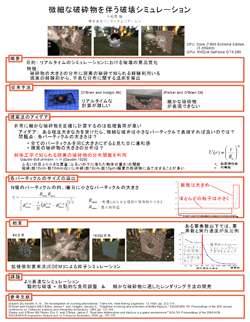 |
| 【pdf版】 【OpenOffice Draw版】 |
ポスターを作るときには、大きさがあらかじめ指定されます(CEDEC 2010では、横850×縦1200mm以下でした。本年はまだ最終的なサイズは決定しておりません)。
会場の広さや密度によって貼れるスペースが限られ、大きく作りすぎると、はみ出して他の方に迷惑をかけますし、小さいとよく見えません。
実際に作成する際には、次の点について確認する必要があります。
サイズ
- CEDEC 2011 のポスターセッションでのサイズの上限は、まだ決定しておりません。
- 指定の大きさを超えないサイズで、最も大きな用紙サイズが最適だと思います。
- A4サイズの紙を何枚か貼るようなスタイルの方もいます。内容が勝負の世界ですので、ギリギリまで作りこんで印刷に間に合わない時など、そのような手もありかと思います。
向き
- 紙が横か縦かで構成が変わるので、向きを確認しておきましょう。CEDEC 2010 では、縦長でした。
- 今回は違いますが、横長の形式の時には、2段組みや3段組みをしたほうが作りやすい場合が多いです。
早くて確実な作り方
私が、ポスターを作る場合には、以下の手順で作ります。
- 1.Adobe Illustrator を開く
- 2.昔の研究のaiファイルの名前を変えて、開いて今回用に編集
- 3.大判印刷ができるプリンターで印刷をする
工程『2』のデータの制作は、経験がある人にしかできない技だと思いますので、一から作る際の手順を後ほど紹介させていただきます。
ポスターの印刷については、外部の印刷会社を使うことになるかと思います。
もちろん、社内や学校に大判のプリンターがあれば、それで印刷すれば良いでしょう。
印刷会社にお願いする場合には、速さや値段によって、複数の選択肢が考えられます。
出力センターへの持ち込み
- 会社員は常に時間との戦いです!直前まで粘って作った時には、フェデックス キンコーズさん注等の当日印刷してくれる場所に頼ることになるかと思います。
- 値段は、5000~10000円ぐらいかかると見ておくのがよいかもしれません。
- 自宅や会社の近くで良さげな場所を調べて、印刷するのにどのくらい時間が掛かるのか、あらかじめ相談しておきましょう。
インターネットのポスター印刷
- 時間があるときには、インターネットで注文ができるネット印刷が割安です。 私が学生のときには、サイビッグネットさん注を使っていました。
- 郵送してもらうので、入稿からポスターが届くまで1週間ぐらいかかります。
- 注:特定の会社名を出していますが、CEDECのアドバイサリーボードとして推薦しているという事ではありません。皆様の環境(場所、値段)に合った業者を探されるのが一番良いかと思います。
ネット印刷、出力センターでの印刷では、印刷できるフォーマット(PDF, PPT, DOC, AIなど)が決まっています。あらかじめ確認しておきましょう。
品質としては、ある程度の品質のカラー印刷が良いと思います。
「光沢仕上げ」や「ラミネート加工」等のつやつやにするものもありますが、見栄を張る必要はないでしょう
(と、言いつつ、私が学生の時は、光沢があり強度もある程度ある印刷をしていました。これは、大学ではオープンキャンパスなどの何度か掲示するタイミングがあるので、使い回しがきくように丈夫なものにしました。保管するのも大変ですが、会社等で何回か外部の方に見せる機会があるのなら、とっておきたくなる高クオリティな印刷にするのも良いでしょう)。
なお、堅いパネルに仕上げる手法もあるようですが、持ち運びに不便なので止めた方が良いと思います。
安上がりな作り方
ポスターを作った事が無い人の中には、Adobe Illustrator を持っていない方も多いかと思います。
しかし、多くの出力センターでは pdf の印刷をサポートしているので、Illustrator を買わなくても最終的にpdfが作れれば何とかなります。
例えば、OpenOffice Draw で作れば、pdfに出力することが可能です。
ただし、実際に印刷を頼む時には、細かなフォーマットの条件がつくので、その内容はきちんと読みましょう。
一例として、pdfで入稿するときに、ほとんどの場合、「フォントを埋め込む」必要があると思います。
OpenOffice Drawでは、ディフォルトでフォントを埋め込んでくれるようですが、確認しておいた方が良いでしょう。
確認するには、Adobe Reader でファイルを開いて、「ファイル」→「プロパティ」でプロパティを開いて、「フォント」のところの内容に「(埋め込みサブセット)」「(埋め込み)」という文字があればOKです。
その他制作における注意点
画像
- 画像の解像度は注意しましょう。画面で見たときには大丈夫でも、大きく印刷すると粗が見える場合があります。pdfを作るときに、画像は圧縮しないで作った方がいいでしょう。確認のために、できたpdfをAdobe Readerで拡大して見たり、等倍で印刷(小さなプリンタで部分的に印刷)してみるのも良いと思います。
- また、見た目に微妙な結果の時には注意が必要です。例えば、結果の違いが微妙なグラデーションの違いの時には、ディスプレイでは綺麗に違いが見えていたとしても、印刷したときに消えてしまう可能性があります。その際には、PhotoShop等で強調したりとか見てほしい場所を赤丸で囲むとか目立たせるようにすると親切です(もちろん、PhotoShopで加工したときは、どのような加工をしたかポスターに書いておきましょう)。
余白
- 印刷するときには、数ミリから数センチの印刷できない領域を考えなくてはいけません。あまりページの隅々まで書きこんでしまうと、その部分は消えてしまう可能性があります。 印刷センターとかなら、外周から何ミリ程度は印刷されないかという指定があるはずですので確認しましょう。
- また、背景に色をつけるのもあまりよいことではないと思います。 ポスターを作ったときに、印刷されない隅の部分が白い線として表れてしまうので、裁断する必要が出てきます。
文字の大きさ
- 文字の大きさは大きいに越したことはありません。 文字が大きいということは、文章が少なくないといけないので、文章が必然的に簡潔になり読みやすくなるメリットもあります。
- 全ての文字は48ポイント(1.7cm)以上にするように心がけるといいでしょう。
- 1m離れて見ても全ての文字が読めるか意識すると良いといわれているようです。
発表本番での注意点
ポスターの持ち運び
- ポスターはかさばります。せっかく作ったポスターも折って運んでは魅力は半減です(本来は、内容が良ければ、見た目はどうでも良いのですが、ちょっとしたことで見た目が良くなるなら対策するに越したことはありません)。 ポスターをくるくる丸めて収納する入れる筒(ポスターケース)も売られていますが、ちょっと経費削減する技があります。ネット印刷などで郵送してもらうときは、その箱は折れないように格納されてくるので、それで持ち運びましょう。なので、ポスターができてきた時は、「にたっ」と眺めた後に箱に戻して、箱は捨てないようにしましょう。
デモ
- ノートPCに動画やプログラムを載せて、コアタイムにプレゼンをするのは、是非お勧めします。
- 盗難の危険性もありますし、持ち運べないような、あまり重たい機材の持込は避けた方が良いでしょう。
名刺
- 大勢の方が発表を見に来てくださると思います。良い意見をいただいた人を覚えるためにも名刺を沢山用意しておきましょう。
ポスターデータの作り方
構成
学際的な学会におけるポスターの場合には、分野によっても違いはあるでしょうが、おおよその構成(論理展開)が決まっています。
自分の好きに作っても良いですが、初体験の時には、ありがちな展開をなぞって構成すると余計な時間が省けるでしょう。
例えば、次のような順に話が展開されます。
タイトル
- 大きく題名を書きます。公募時にタイトルは決まっているかと思います。
名前、所属
- その下に名前と、所属を書きます。
- 複数の著者や所属がある場合には、記号を付けて名前と所属の対応を付けます。具体的には、論文などの書き方を参考にしてください。
結果画像
- 私がやる時には、最初に結果を見せてしまいます。 後からでも結果は出せるのですが、最初にどのようなものかお客さんの頭に入れていただくことで、解説するのが楽になります。
概要
- 最初に今回のプレゼンの背景、モチベーションや、「だから何をやった」ということをまとめて書きます。
- あまり興味がないお客さんは、この概要や結果画像だけを見るので、ここに全てを凝縮するぐらいの気持ちでもよいかと思います。 しかし、長く書いてはいけません。簡潔に、ポイントをついて書く必要があります。
従来法の紹介
- 今回のテーマについて、以前に似たようなことをやった人の内容をいくつか説明します。 「Aさんの方法が、あるけど、ここが駄目」というようなことです。
- しかし、どんな業界でも専門家は少ないので、「Aさん」がポスターを見る可能性があります(もしくは人づてに内容を知る場合があります)ので、「~さん」の尊厳を傷つけないように気をつけましょう。
- 引用する場合には、
- 著者が一人:[著者名 発表年]
- 著者が二人:[著者名1 and 著者名2 発表年]
- 著者が三人以上:[著者名1 et al. 発表年]
新しいアイデア
- 問題点のために、何をひらめいたかということを説明します。ここが発表の見せどころです。
- ここは、なるべく誰でも(中学生ぐらい?が)わかるぐらいに書きましょう。
結果
- ここで、いくつかの結果を示して、できれば今までの方法との違いを見せつけます。
- また、パラメータを変えて変化を調べたり、いろいろな場合にどうなるかを調べておくと褒められます。
まとめ、将来研究
- 「~ができました」と、「これからどうしたいです」を書きます。結果自体はスペースがなければ書かなくても大丈夫です(概要でも書いているので)
- 今後の展開については、実際にやる予定がなくてもいいのです。「この研究はこれで終わりなの?」と、言われないために書いたりします。また、欠点があるときに、「欠点が解決できませんでした」と、正直に言うのではなく、「現在の研究はこの点について挑戦中である」と書くことで、出来ないのをごまかすのに使います。
参考文献
- 「従来法」の説明で使った論文の出典を書きます。これがあると、「よく調べているな」と、思われてプラスです。 コアタイムでは、よくある質問として、「***さんの方法との関係は?」とか聞かれるかもしれません。その際も、議論のレベルを測るのに使ったりします。
- 出典が論文の場合は、同じように引用している論文があるかと思うので、引用している論文での書き方を参考にするのがよいでしょう。
- ただし、あまりに参考文献の数が多いとスペースを喰うので、ポイントを絞って数点にするのが良いでしょう。
作る手順
実際にポスターのデータを作る際は、最初からびしっと決まるもんでもありません。 私の場合は、構成を念頭に入れて、ざっくりと枠線をつけてしまいます。 枠線の色は、会社のカラー的になんとなく橙色を使っていますが、何色でもよいと思います。 後から変更は効くので、枠の大きさも適当です(実際に最終のポスターではスペースの配分がだいぶ変わりました)。
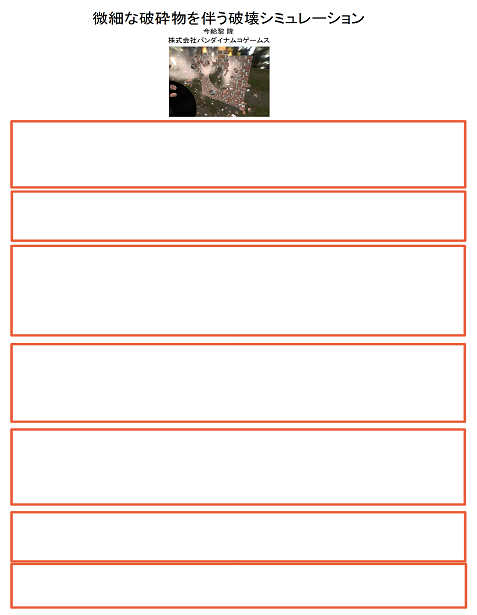
|
次に内容です。ラフに絵と文章を入れてみます。 その後、参考文献を入れたりして、方向性を詰めていきます。
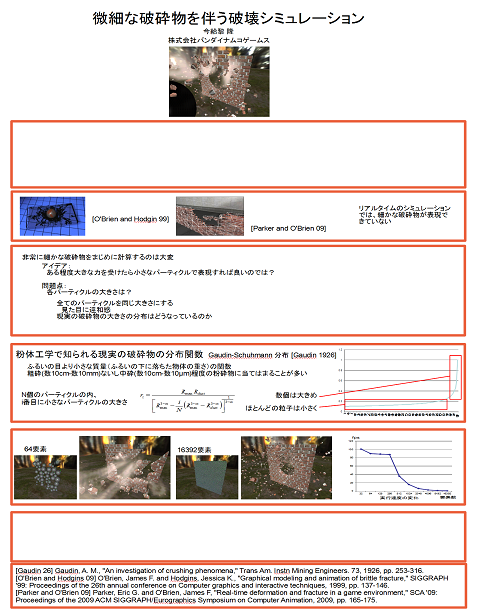
|
大体の流れが決まった後で、概要や将来研究の内容を埋めていきます。
強調したいところは赤色や太字を使って目立たせるのがよいかもしれません。

|
最後に、文字や図の大きさのバランスを整えます。
基本的な考え方は、「スカスカにならず、されど密集しているところもなく」という方針で文字や絵の位置や大きさを調整していきます。
また、各枠に見出しをつけたりして、どのようにすれば始めて見るお客さんが迷うことなく見ていただけるかという事を気にしながら修正します。
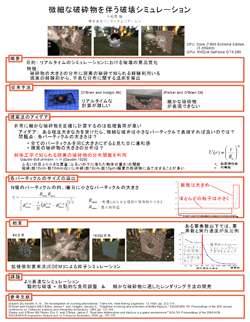
|
自分で納得できたところで、他の人に見てもらい感想をいただきます。 自分では気づかなかったような発言をしてもらえ、内容は確実に良くなるので、 直すのは大変かもしれませんが、他の人に見てもらうことは強くお勧めします。
最後に
インタラクティブセッションは、講演と違って、聞きにきてくれた人、一人ひとりの感想を現場で直接もらうことが出来ます。
その時の出会いがきっかけで、新しい仕事が生まれるかも知れませんし、そうでなくても幅広い意見を聞くことで、
新しいアイデアがひらめきやすい環境であるかと思います。
貼り出すポスターが一番の「顔」になりますから、綺麗にお手入れし、訪れてくれた方々に良い気持ちで話を聞いてもらいましょう。
[Written by 今給黎 隆]